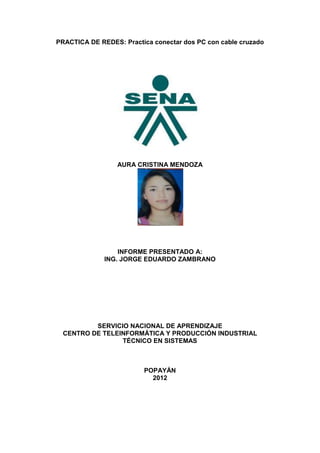
Conectar dos pc con cable cruzado
- 1. PRACTICA DE REDES: Practica conectar dos PC con cable cruzado AURA CRISTINA MENDOZA INFORME PRESENTADO A: ING. JORGE EDUARDO ZAMBRANO SERVICIO NACIONAL DE APRENDIZAJE CENTRO DE TELEINFORMÁTICA Y PRODUCCIÓN INDUSTRIAL TÉCNICO EN SISTEMAS POPAYÁN 2012
- 2. Practica conectar dos PC con cable cruzado: Primero nos dieron los implementos para realizar esta práctica como fue el cable RJ- 45 y herramientas para realizar la práctica. Comenzamos pelando el cable. Después procedemos a separarlos cables que salen de este. Y siguiendo las normas 568 A la cual es: blanco verde – verde blanco naranja – azul blanco azul - naranja blanco marrón – marrón
- 3. La cual pusimos a un extremo del cable como podemos ver . Al otro extremo utilizamos la norma 568B la cual es: blanco naranja - naranja blanco verde – azul blanco azul – verde blanco marrón – marrón Como podemos ver .
- 4. En si los dos extremos nos quedaron así.
- 5. Después procedemos a ponchar. En este caso como utilizamos la norma 568A Y 568B ya que la práctica es de un cable cruzado. Aquí podemos ver cómo nos quedaron ponchados:
- 6. Procedimos a conectar los dos equipos.
- 7. Ya conectado los dos equipos procedemos a ir al botón de inicio dar clic en donde dice todos los programas Luego damos clic izquierdo en mi PC y luego en el menú que se despliega vamos donde dice propiedades. Luego se despliega esta ventana en la cual verificamos el nombre del equipo, damos clic donde dice cambiar.
- 8. Se despliega esta ventana en la cual cambiamos en la opción donde dice grupo de trabajo lo cambiamos por SENA ya que debemos crear una red entre dos equipos y le damos aceptar. Después de que conectamos los 2 equipos verificamos que estén conectados, damos clic izquierdo se despliega un menú en el cual vamos a donde dice propiedades.
- 9. Se abre esta ventana vamos donde dice Protocolo Internet (TCP/IP) damos doble clic Al dar doble clic se abre esta ventana.
- 10. En esta nueva ventana que se abrió colocamos los siguientes datos donde dice Dirección IP 192.168.1.1 la máscara de subred se adaptara automáticamente. El mismo procedimiento se realizo es el equipo 2 la única diferencia fue la dirección IP la cual es 192.168.1.2. Después damos clic en la pestaña que dice Opciones avanzadas
- 11. Se desplegara esta ventana en la cual damos clic en la opción que dice configuración. Ahora pasamos a desactivar el firewall.
- 12. Para comprobar si los dos equipos están conectados vamos al botón inicio en la parte que vemos resaltada donde dice ejecutar damos clic y nos aparecerá esta ventana que podemos ver en la parte de abajo. Cuando estamos ubicados en esta ventana digitamos el siguiente comando cmd y damos clic en aceptar.
- 13. Nos aparece esta ventana en la cual verificaremos que los dos equipos están conectados.